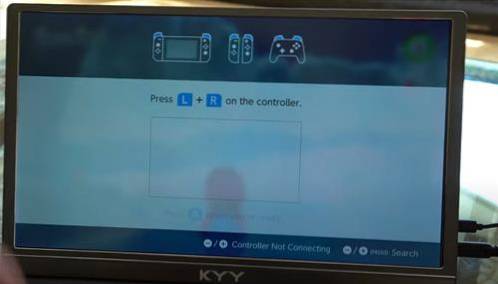Neste guia, vou mostrar como instalar o Popcorn Time no FireStick. As instruções neste guia também funcionam no Fire TV Stick 4K, Fire TV e Fire TV Cube.
Importante: Popcorn Time é um aplicativo baseado em torrent. Ele baixa os vídeos como cache no seu dispositivo antes de jogar. Você deve ter armazenamento suficiente disponível para assistir ao conteúdo. Quando você sai do aplicativo, o cache baixado é automaticamente excluído.
O Popcorn Time é um serviço de entretenimento que permite assistir a filmes e programas gratuitamente. O aplicativo reúne uma linha sólida de conteúdo e permite que você os transmita em resolução Full HD de até 1080. Embora este aplicativo seja projetado principalmente para celulares Android, ele funciona bem com a sala de estar, dispositivos de TV como FireStick e caixas de TV Android.
Como o Popcorn Time não é totalmente compatível com o controle remoto FireStick, recomendo instalar o Mouse Toggle para facilitar a interação e a navegação.
Leitura: Como instalar e usar VPN para Fire TV Stick
Como instalar o Popcorn Time no FireStick
Por algum motivo, o FireStick não permitirá que você baixe os arquivos APK dos navegadores. Portanto, você precisa de um aplicativo de suporte, o que facilita o sideload em seu dispositivo FireStick.
Na maior parte, eu uso os dois aplicativos a seguir:
- Downloader
- ES File Explorer
Vou fornecer as instruções de instalação para ambos neste guia.
Observação: Você só precisa usar um dos dois aplicativos para instalar o Popcorn Time no FireStick. Não há necessidade de seguir as instruções para ambos
O que você vai precisar primeiro é instalar o aplicativo de sideload da Amazon Store. Você pode instalar qualquer um deles. Aqui estão as etapas:
- Vou ao Procurar opção de FireStick (está no canto superior esquerdo da tela inicial - o ícone de lente)
- Digite o nome do aplicativo que pretende baixar (Downloader ou ES File Explorer)
- Quando o nome do aplicativo aparecer nos resultados da pesquisa abaixo, clique nele
- Agora basta seguir as instruções na tela e instalar o aplicativo desejado
Ativar aplicativos de fontes desconhecidas
Começaremos com as instruções de instalação em breve. Mas, antes de prosseguirmos, devemos habilitar Apps de fontes desconhecidas nas configurações do FireStick. Isso nos permitirá instalar aplicativos de terceiros como o Popcorn Time. Aqui está o que você faz:
- Vá para o FireStick Definições na tela inicial (selecione-o na barra de menu na parte superior)
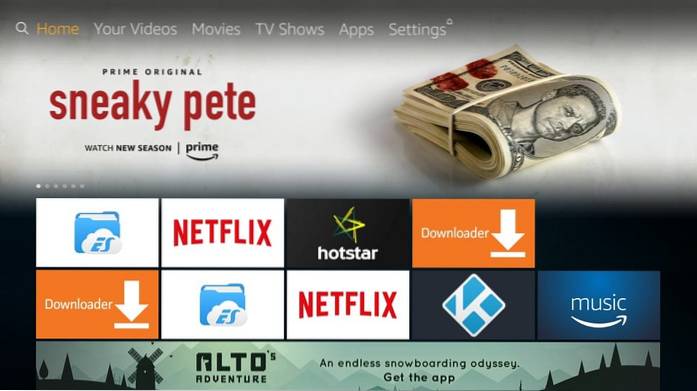
- Clique My Fire TV ou Dispositivo (dependendo do que você vê nas opções)
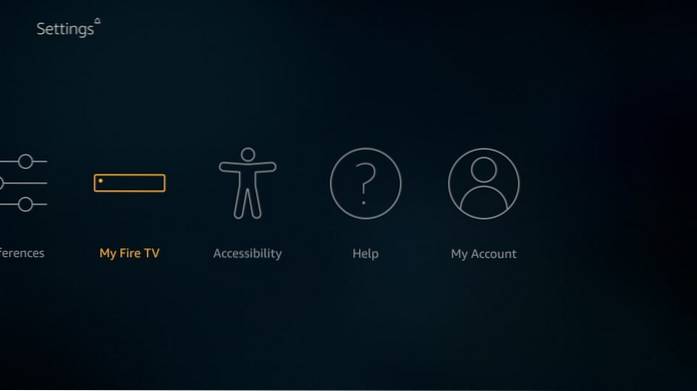
- Escolha o item Opções de desenvolvedor na próxima tela
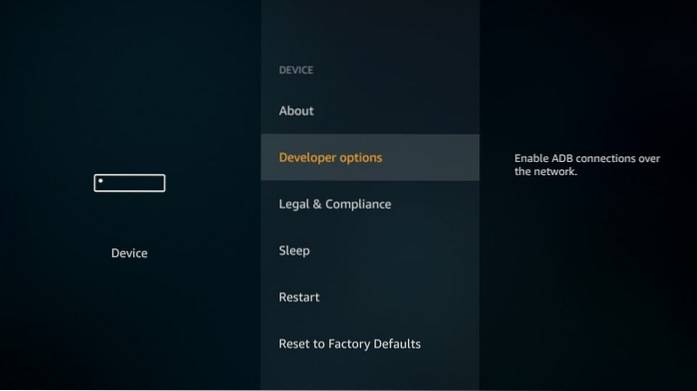
- Selecione e clique Aplicativos de fontes desconhecidas (por padrão, está DESLIGADO)
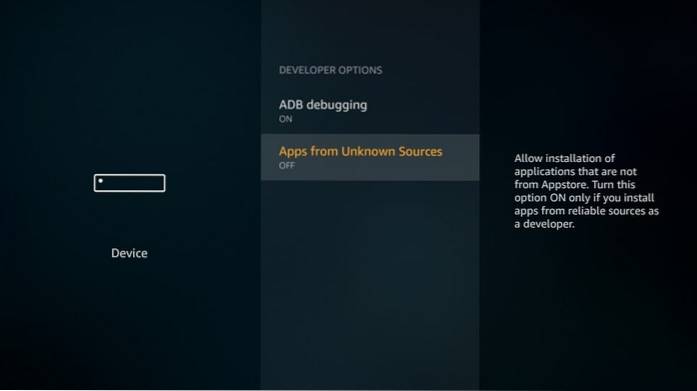
- Clique Ligar e confirme sua intenção. Não se preocupe com a mensagem de aviso, pois o Popcorn Time é um aplicativo seguro.
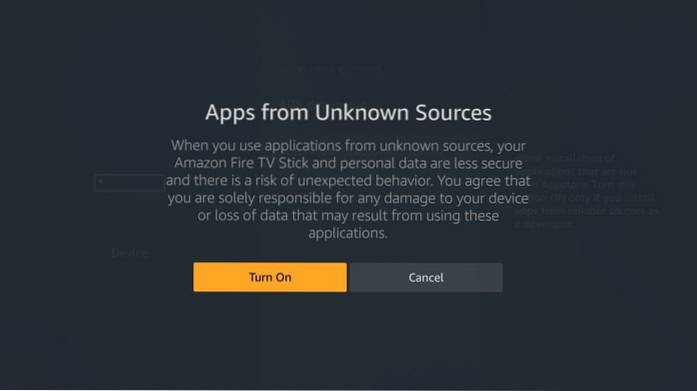
Agora podemos começar com o procedimento de instalação.
Instale o APK Popcorn Time no FireStick usando o Downloader
Downloader é o aplicativo mais conveniente para fazer sideload de APKs no FireStick. Aqui estão as etapas para instalar o Popcorn Time usando este aplicativo:
- Abra o aplicativo Downloader
- O Lar opção na barra lateral esquerda já deve estar selecionada por padrão. Navegue para o lado direito da janela e pressione o botão Selecionar / OK em seu controle remoto quando o cursor piscar no campo URL
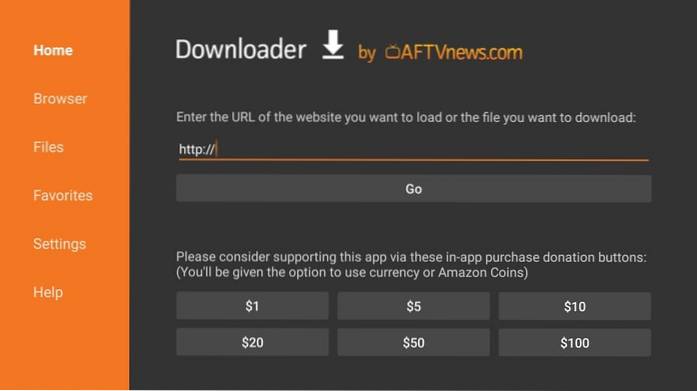
- Quando a seguinte janela com teclado na tela for exibida, digite o URL: https: //www.Nosso site / pct (ou simplesmente Nosso site / pct). Certifique-se de que o URL foi digitado corretamente e clique VAI
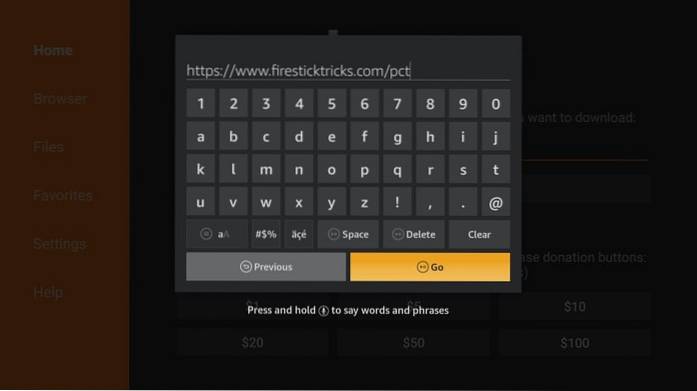
- O downloader levará cerca de 2 a 3 minutos para fazer o download do arquivo APK Popcorn Time
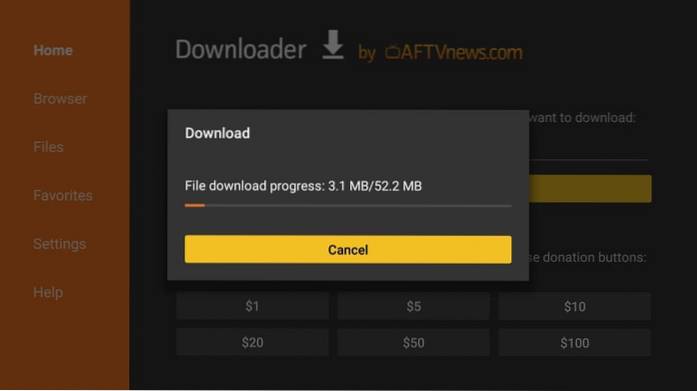
- Assim que o arquivo for baixado, o Downloader irá executá-lo e iniciar o processo de instalação. Navegue até o canto inferior direito desta janela, onde você vê o Próximo opção (mudará para Instalar)
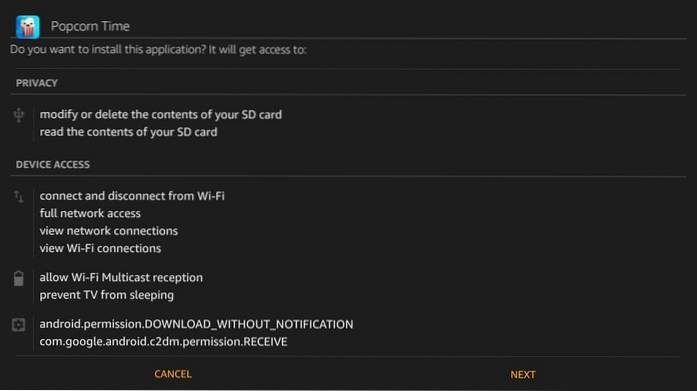
- Clique Instalar
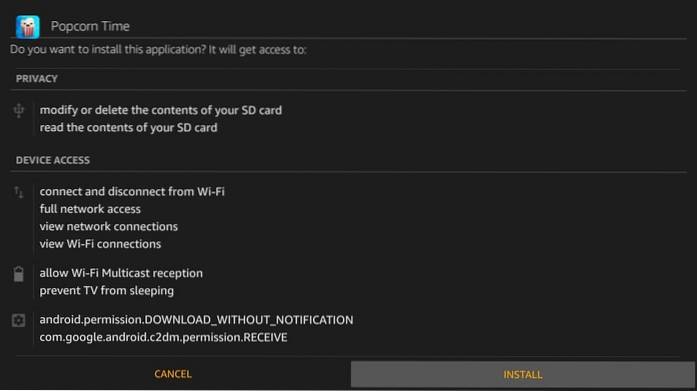
- Deixe o FireStick instalar o aplicativo Popcorn Time. Não deve demorar mais de 2 minutos
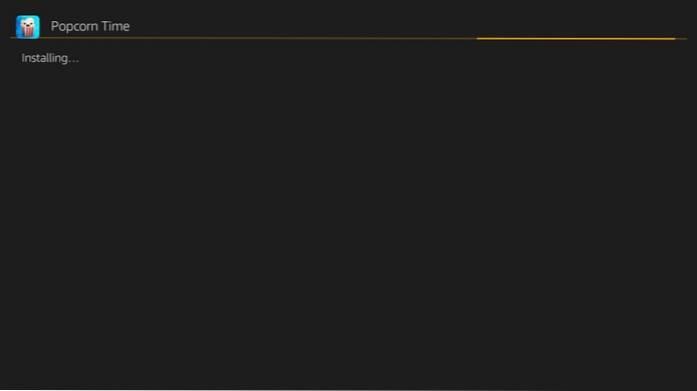
- App instalado uma notificação aparecerá confirmando que o aplicativo Popcorn Time foi instalado. Você pode querer clicar Abrir para executar o aplicativo. Mas, por enquanto, clique Feito para voltar ao aplicativo Downloader
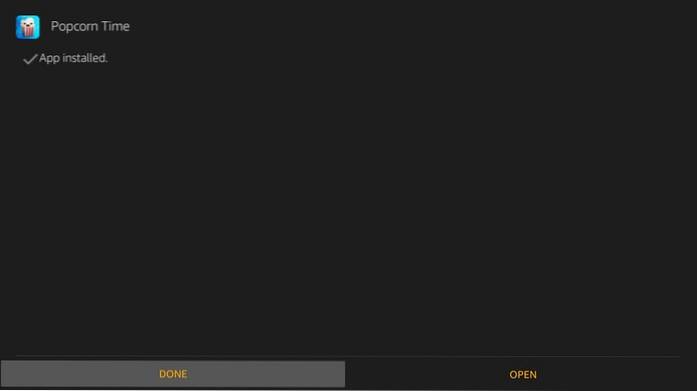
- Clique Excluir (isso é para excluir o arquivo APK Popcorn Time. Este arquivo não tem uso, pois o aplicativo foi instalado. Limpe o armazenamento FireStick limitado sempre que tiver oportunidade)
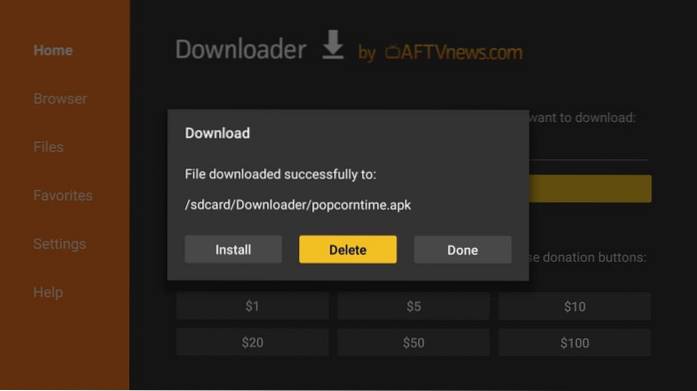
- Clique Excluir novamente
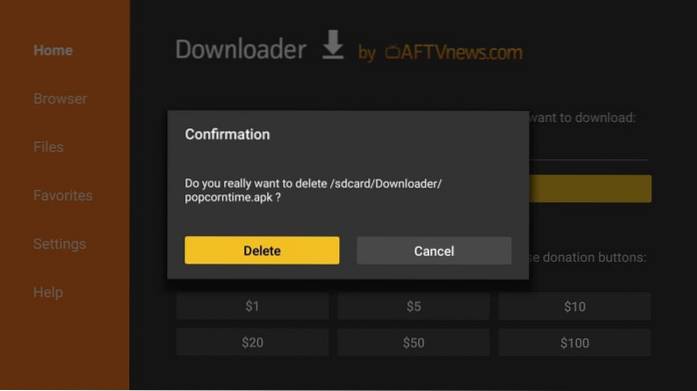
Você instalou com sucesso o Popcorn Time no FireStick usando o aplicativo Downloader.
Sua FireStick / Fire TV agora está pronta para transmitir seu conteúdo favorito. No entanto, antes de começar, gostaria de alertá-lo de que tudo o que você transmite online é visível para seu ISP e governo. Isso significa que o streaming de filmes, programas de TV e esportes gratuitos pode causar problemas legais.
Felizmente, existe uma maneira infalível de manter todas as suas atividades de streaming ocultas do seu ISP e do governo. Tudo que você precisa é de uma boa VPN para Fire Stick. Uma VPN irá mascarar seu IP original, que é e irá ajudá-lo a contornar vigilância online, limitação de ISP e restrições geográficas de conteúdo.
Eu pessoalmente uso e recomendo ExpressVPN, qual é a VPN mais rápida e segura. É compatível com todos os tipos de aplicativos de streaming e é muito fácil de instalar no Fire TV / Stick.
Não encorajamos a violação das leis de direitos autorais. Mas, e se você acabar transmitindo conteúdo de uma fonte ilegítima involuntariamente? Nem sempre é fácil dizer a diferença entre uma fonte legítima e ilegal.
Então, antes de começar a transmitir em seu Fire Stick / Fire TV, vamos ver como usar ExpressVPN para manter suas atividades de streaming escondidas de olhos curiosos.
Passo 1: Inscreva-se no ExpressVPN AQUI. Ele vem com uma garantia de reembolso de 30 dias. Ou seja, você pode usá-lo gratuitamente nos primeiros 30 dias e, se não estiver satisfeito com o desempenho (o que é altamente improvável), pode solicitar o reembolso total.
Passo 2: Ligue o Fire TV / Stick e vá para a opção “Pesquisar” na extrema esquerda. Agora digite “Expressvpn” (sem aspas) na barra de pesquisa e selecione ExpressVPN quando ele aparecer nos resultados da pesquisa

Etapa 3: Clique em “Download” para instalar o aplicativo ExpressVPN para Fire TV / Stick.
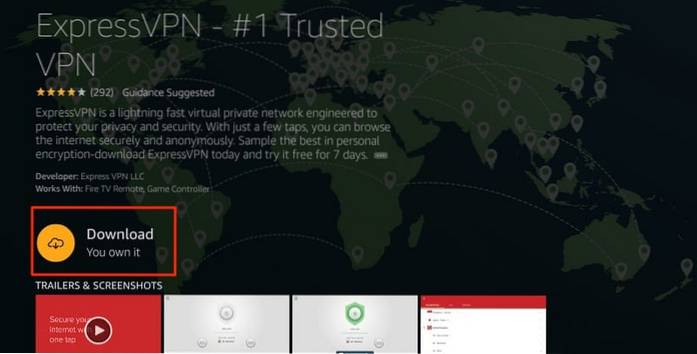
Passo 4: Abra o aplicativo e insira suas credenciais de login que você criou ao comprar a assinatura ExpressVPN. Clique em “Entrar”
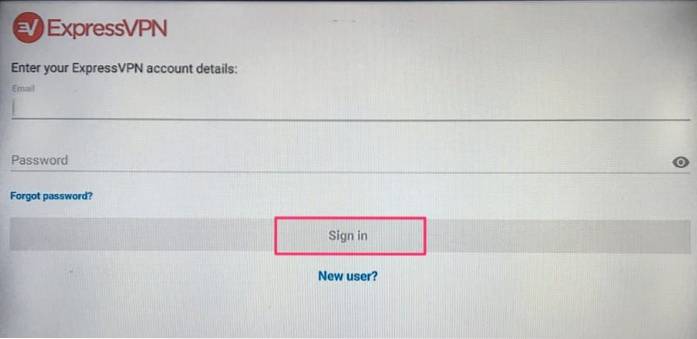
Etapa 5: Clique no ícone de energia para se conectar a um servidor VPN. Isso é tudo. Sua conexão agora está segura com a melhor e mais rápida VPN para FireStick.
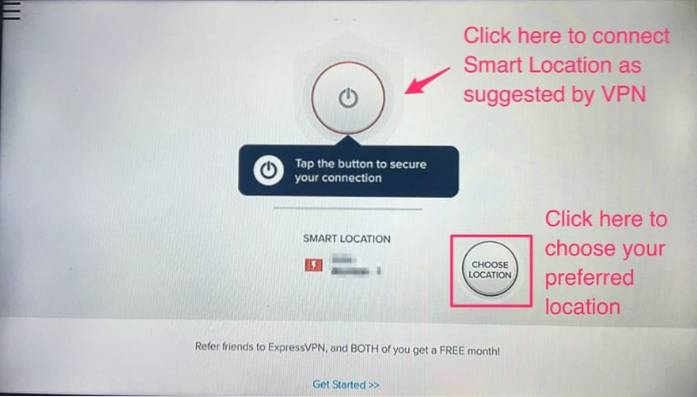
Você também pode ler informações mais detalhadas sobre como usar ExpressVPN com Fire TV / Stick.
Instale o Popcorn Time no Firestick usando o ES File Explorer
Como eu disse antes, você não precisa seguir este método se já instalou o Popcorn Time por meio do aplicativo Downloader. Ou, você não precisa seguir o método Downloader se estiver usando o ES File Explorer.
Nota: O recurso de sideload do ES File Explorer não é mais gratuito. Ele está disponível apenas com a versão premium de $ 9,99 por mês.
Presumo que você já tenha instalado o ES File Explorer da Amazon Store seguindo as etapas que forneci anteriormente. Agora, siga estas etapas para instalar o Popcorn Time no FireStick usando o ES File Explorer:
- Após iniciar o ES File Explorer, vá para o lado direito da janela e clique no Downloader ícone (como você vê na imagem abaixo)
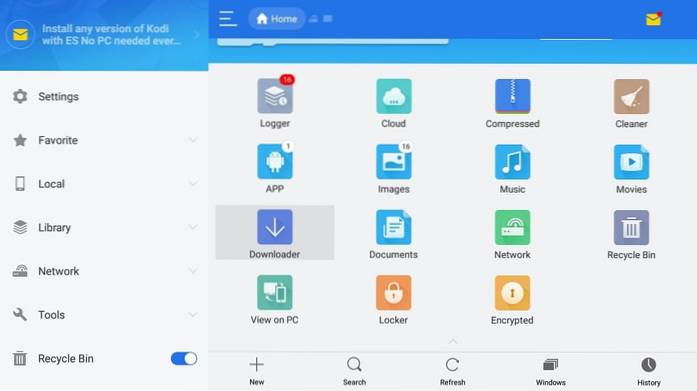
- Agora navegue até a barra de menu inferior e clique +Novo
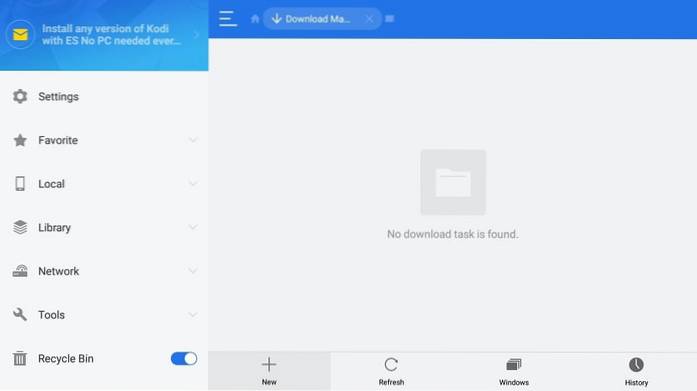
- Agora você deve ver uma caixa de diálogo intitulada Download com dois campos de texto vazios. No espaço rotulado Caminho, entre no caminho https: //www.Nosso site / pct
No campo marcado como Nome digite o nome que desejar (não afetará o resultado). Por exemplo, entrei no PT. Clique Baixe Agora
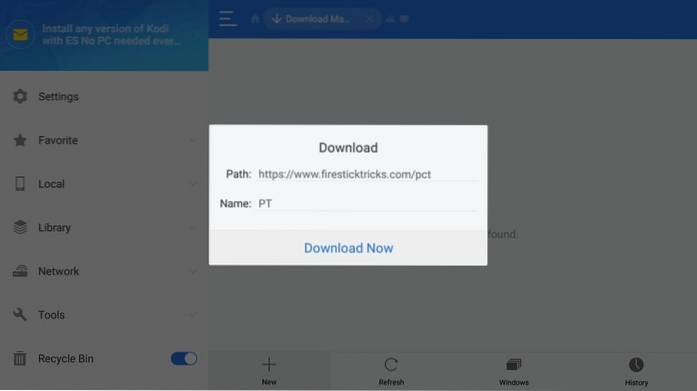
- Deixe o ES File Explorer se conectar ao servidor e baixe o APK Popcorn Time. Vai demorar alguns minutos, mas não muito tempo
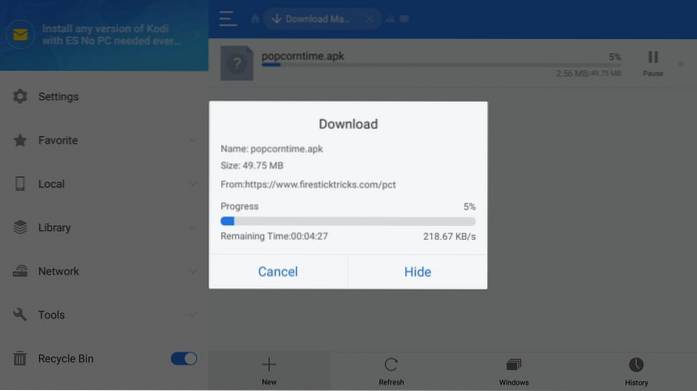
- Quando o download for bem-sucedido, clique em Abrir arquivo
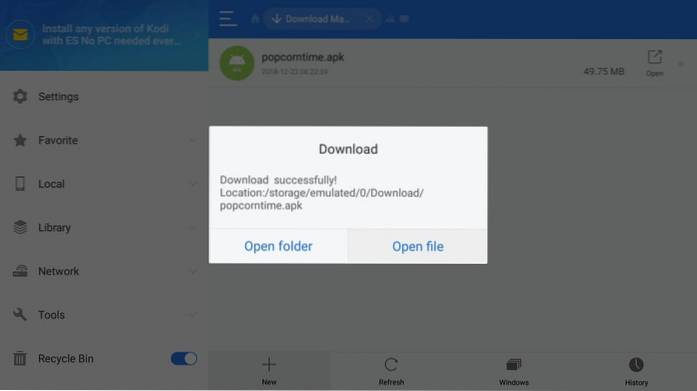
- Clique Instalar quando a seguinte caixa de diálogo aparecer
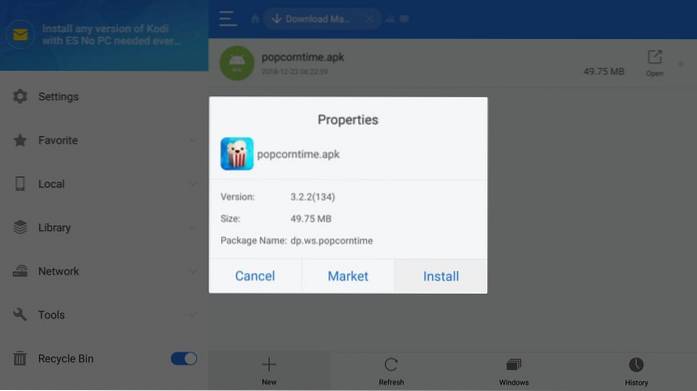
- Navegue até o canto inferior direito da próxima tela para onde diz Próximo (que mudará para Instalar)
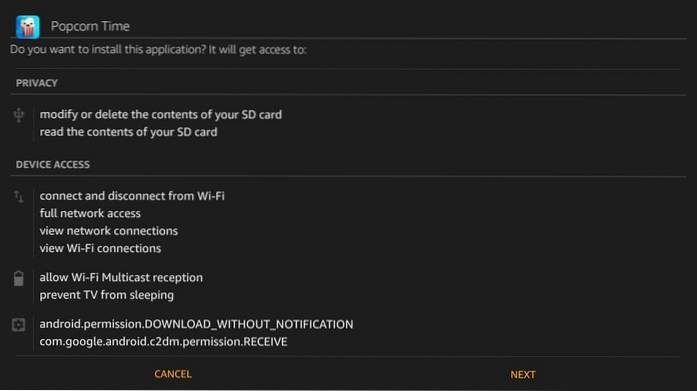
- Clique Instalar
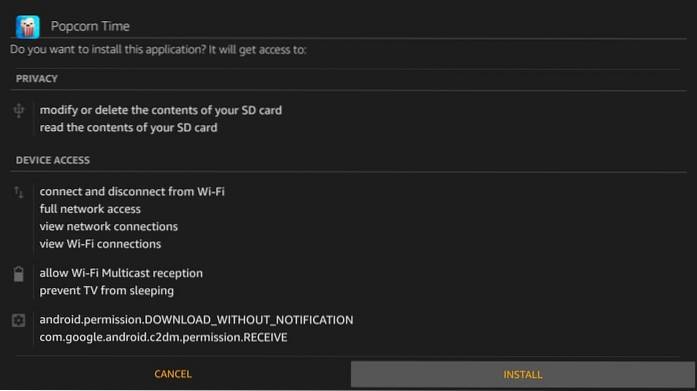
- Aguarde um ou dois minutos para instalar o aplicativo
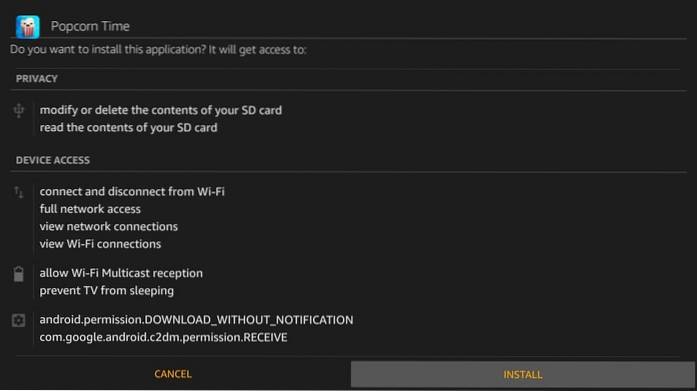
- Você verá a notificação de leitura App instalado.
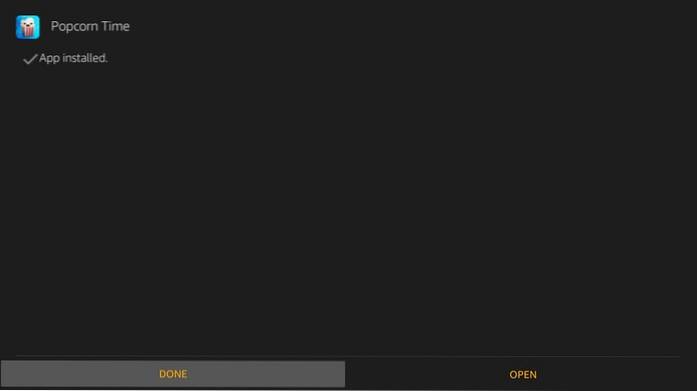
Sim, você instalou com sucesso o aplicativo Popcorn Time usando o aplicativo ES File Explorer. Vá em frente e clique Abrir se você deseja executar o aplicativo Popcorn Time. Clique Feito se desejar voltar ao ES File Explorer e excluir o arquivo APK Popcorn Time.
Os arquivos baixados por meio do ES File Explorer são salvos na pasta Download do FireStick. Você pode acessar esta pasta de dentro do aplicativo ES Explorer da seguinte maneira:
- Clique Local menu à esquerda
- São dois Lar opções em Local. Clique no segundo
- Você encontrará o Download pasta à direita
Como acessar e usar o aplicativo Popcorn Time no FireStick
Você deve ter notado que, ao instalar um aplicativo, ele não aparece na tela inicial do FireStick. Os novos aplicativos podem ser acessados em Seus aplicativos e canais seção. Siga as etapas abaixo para acessar o Popcorn Time e movê-lo para a tela inicial:
- Pressione e segure o Lar botão no controle remoto até ver uma nova janela pop-up de tela inteira
- Clique em Aplicativos para ir para Seus Aplicativos e Canais
- Role para baixo até a parte inferior e selecione o ícone do aplicativo Popcorn Time
- Agora você pode executar o aplicativo a partir daqui. Se você quiser mover o Popcorn Time para o topo da tela inicial, vá para a próxima etapa
- Pressione o botão de menu no controle remoto
- Clique Mover ao ver este pop-up (imagem abaixo) no canto inferior direito (ou você pode clicar em Mover para a frente para colocar o aplicativo como o primeiro item na primeira linha à frente de todos os outros aplicativos)
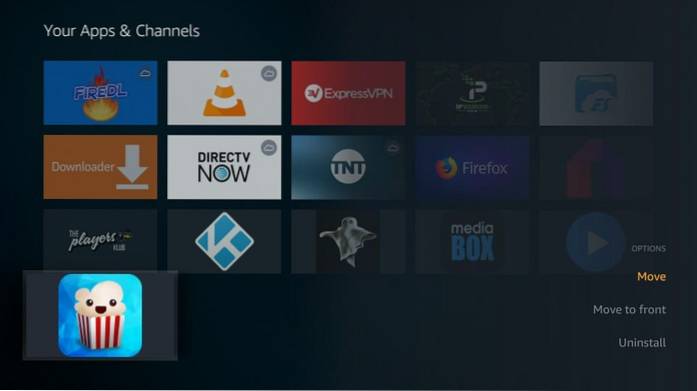
- Agora mova o aplicativo Popcorn Time em uma das 3 primeiras linhas para que ele apareça na tela inicial do FireStick
Vamos explorar um pouco o Tempo da Pipoca.
Abra o Popcorn Time e você verá este aviso apelando para compartilhar o aplicativo com outras pessoas. Clique em Compartilhar se quiser compartilhá-lo ou pressione o botão Voltar no controle remoto para ir para a tela inicial do aplicativo.
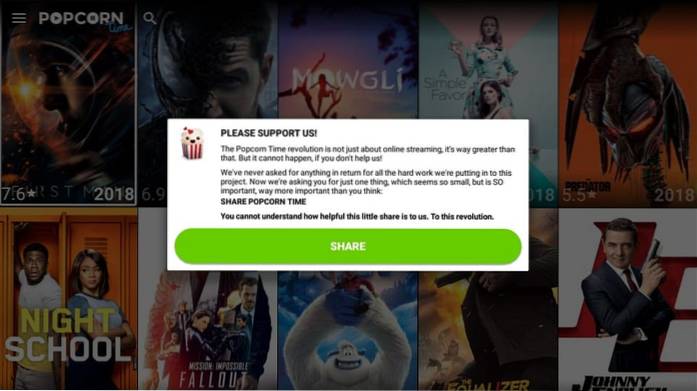
Esta é a tela inicial do aplicativo. Ele exibe Filmes por padrão. Você pode alterar o padrão nas configurações para programas de TV, filmes de anime, programas de TV de anime.

O Popcorn Time não é totalmente compatível com o controle remoto. Para uma melhor experiência, instale o Mouse Toggle no FireStick.
Para abrir o menu, pressione o botão de menu no controle remoto. Aqui estão as opções.
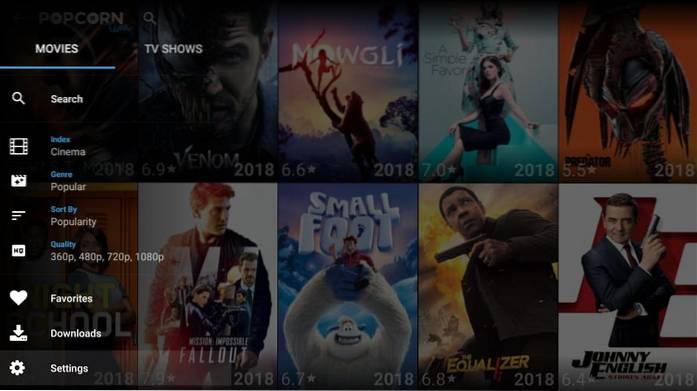
Winding Up
O Popcorn Time é um aplicativo decente com uma biblioteca sólida de filmes, programas e anime. Ele foi projetado principalmente para celulares com Android e, portanto, não é cem por cento amigável com controle remoto. Com o Mouse Toggle, você pode interagir melhor com o aplicativo.
Relacionado:
APK Cinema HD
Titanium TV
Melhores aplicativos FireStick
Melhores sites de torrent
 ComputersHowto
ComputersHowto